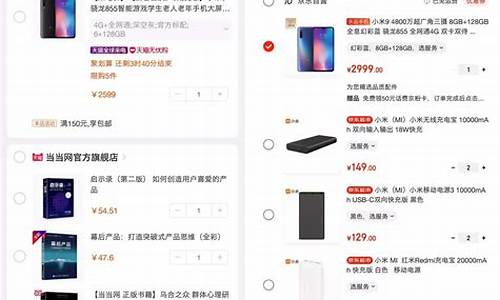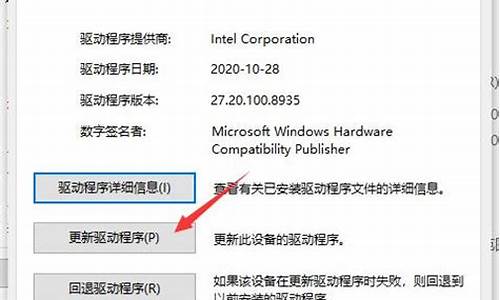苹果电脑系统如何连接蓝牙_苹果电脑系统如何连接蓝牙耳机

对于一些刚开始使用mac电脑的用户,可能不知道如何连接蓝牙耳机,下面是解决办法。
材料/工具
Mac电脑
方法
1
使用“系统偏好设置”的“蓝牙”面板来连接其他蓝牙设备。选取苹果菜单 >“系统偏好设置”,然后点按“蓝牙”
请点击输入描述
找苹果蓝牙耳机,上阿里巴巴_手机搜索不到蓝牙耳机查看详情>>广告
2
点按“打开蓝牙”,完成。如果Finder状态栏“蓝牙”图标不见了,勾上“蓝牙”窗口下的“在菜单栏中显示蓝牙”选项
请点击输入描述
3
打开蓝牙设备,并进入配对状态。如果你的蓝牙是打开状态,需要先关闭设备。再长按开机键,大概5-10秒。蓝牙设备会指示灯不段闪烁并启动,表明已经进入蓝牙配对状态
请点击输入描述
<淘宝>_品类齐全_超值热卖查看详情>>广告
4
自从 Mac OS X 系统升级到10.11以后,在蓝牙偏好设置内就没办法删除蓝牙配对记录。但也不用担心,有更简单的方法。按住“Option”键+点按Finder菜单栏的蓝牙图标。你会发现下拉菜单的信息更多了,在下拉菜单中选择你的蓝牙设备,在右边划出的二级菜单内选择“移除”
请点击输入描述
5
一般Mac电脑的配置都是无线鼠标,设置蓝牙,要进入>“系统偏好设置”,然后点按“鼠标”。选取设置蓝牙鼠标
请点击输入描述
<淘宝>_数码_高端品牌_全国联保_退换无忧查看详情>>广告
6
如果你想断开设备连接,可以在蓝牙偏好设置内点击“X”,或者在Finder菜单栏内断开与蓝牙设备的连接
请点击输入描述
7
通过蓝牙传输文件,从电脑到设备,从设备到电脑都可以
请点击输入描述
声明:本站所有文章资源内容,如无特殊说明或标注,均为采集网络资源。如若本站内容侵犯了原著者的合法权益,可联系本站删除。